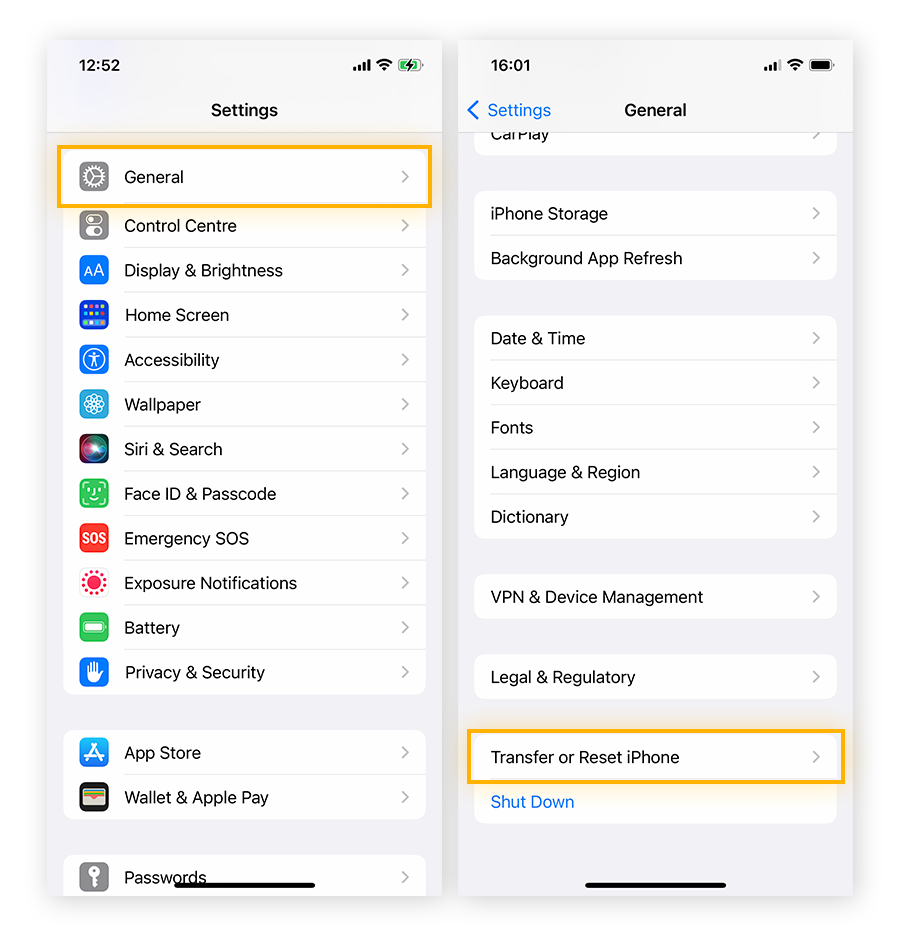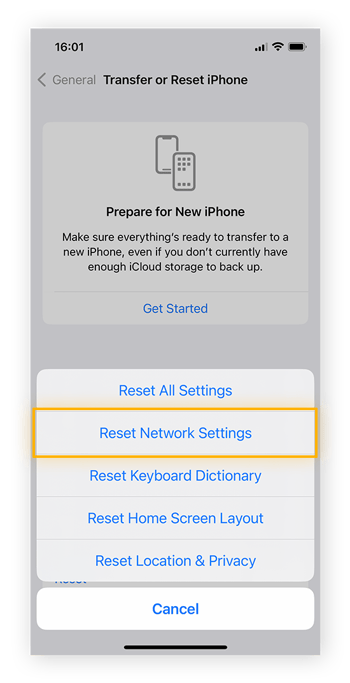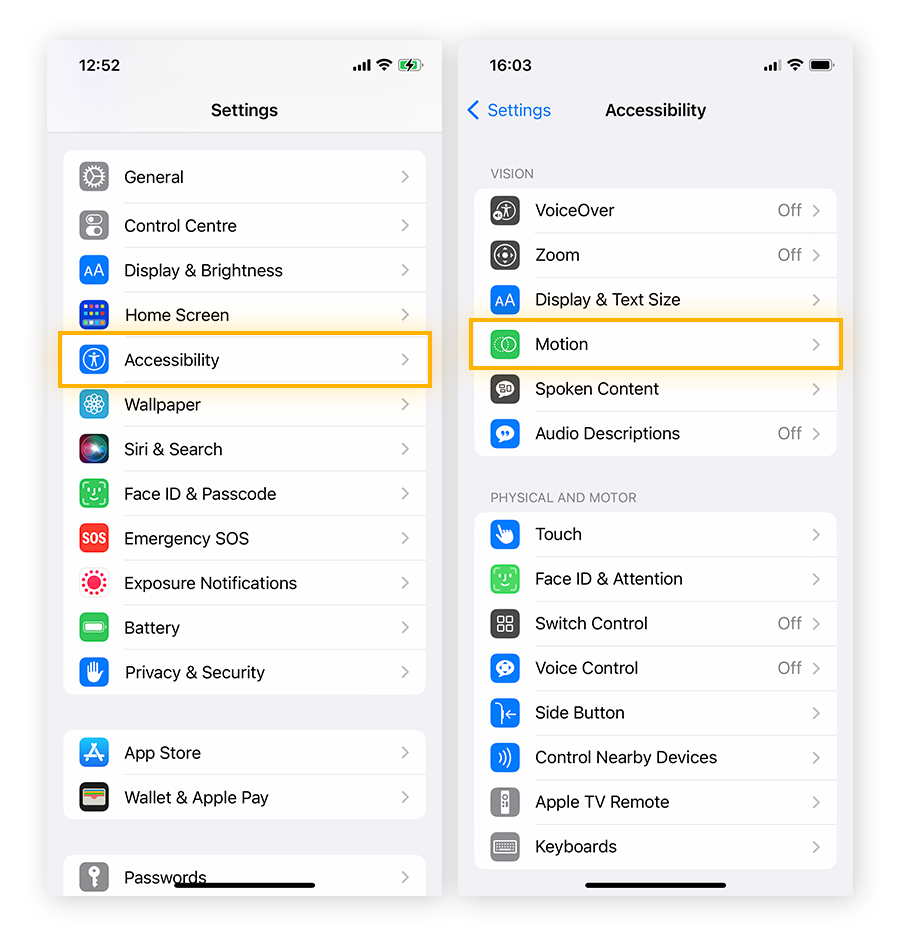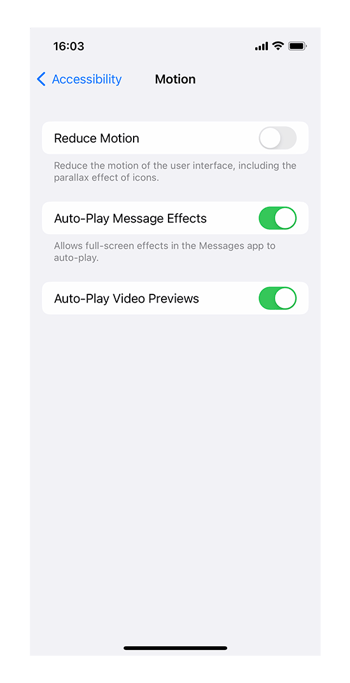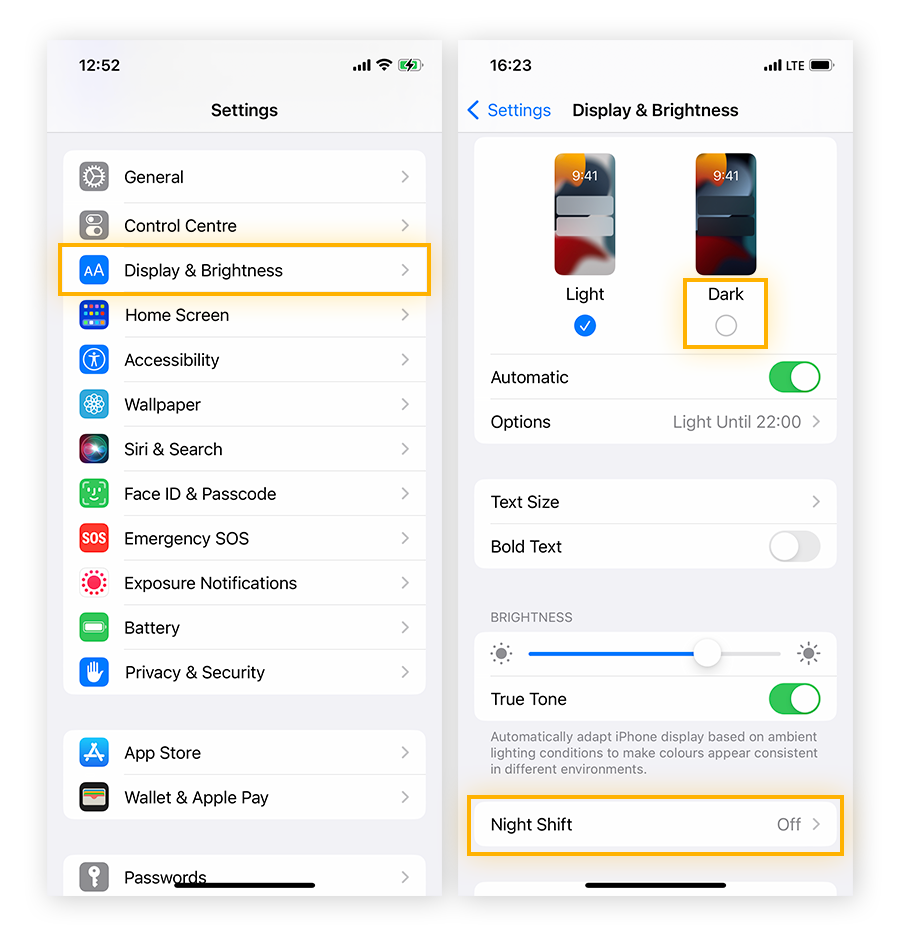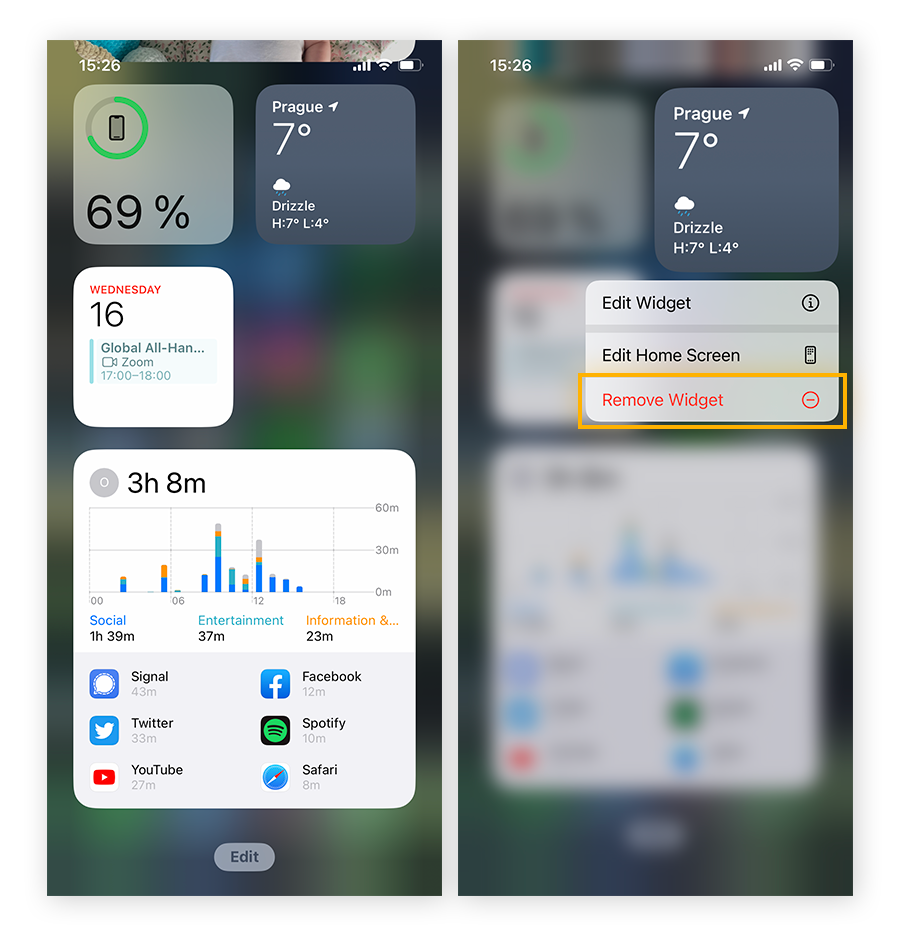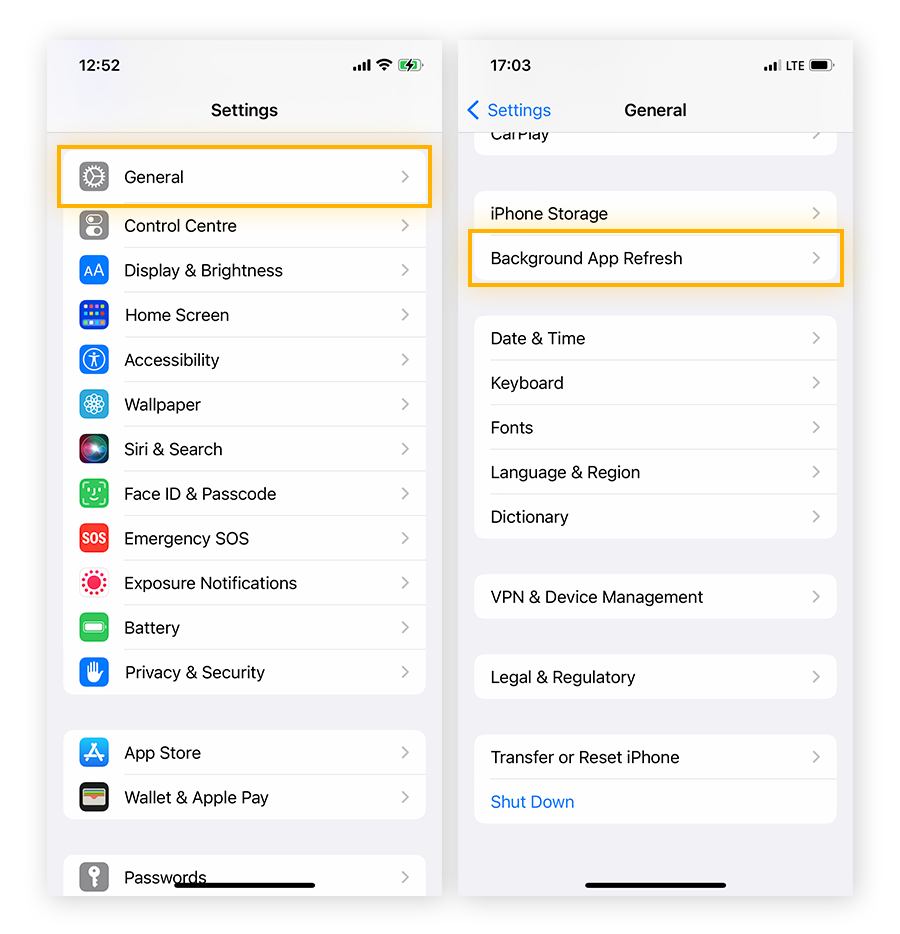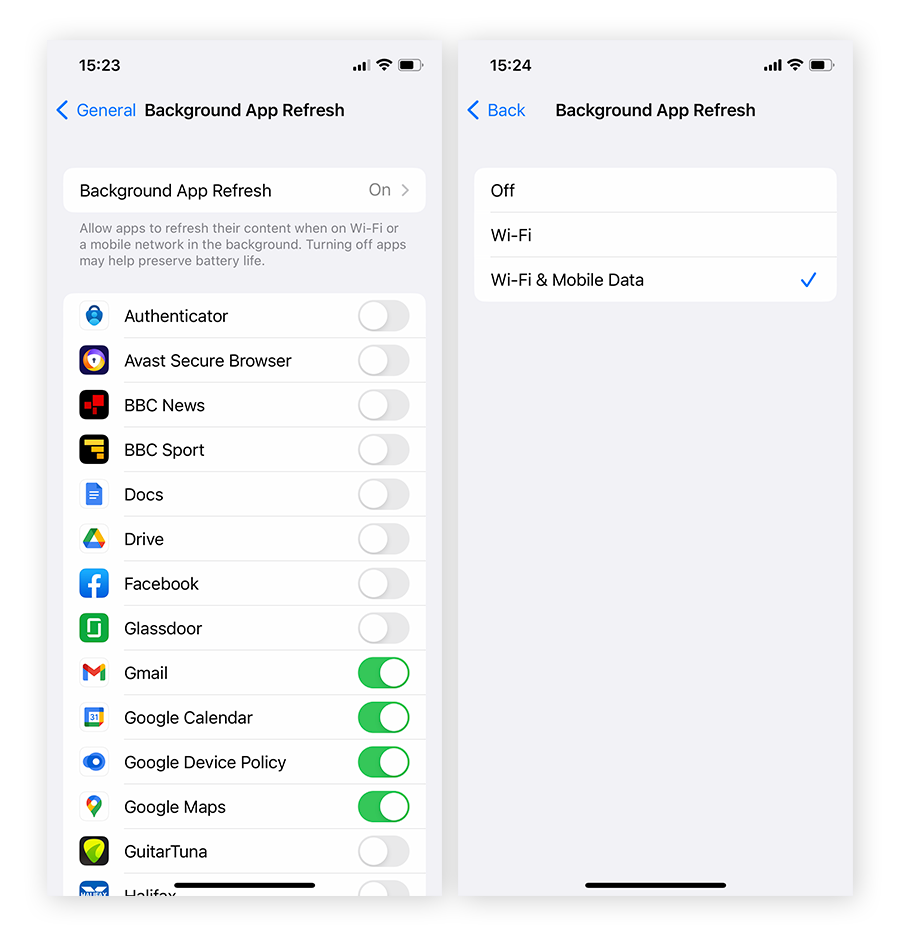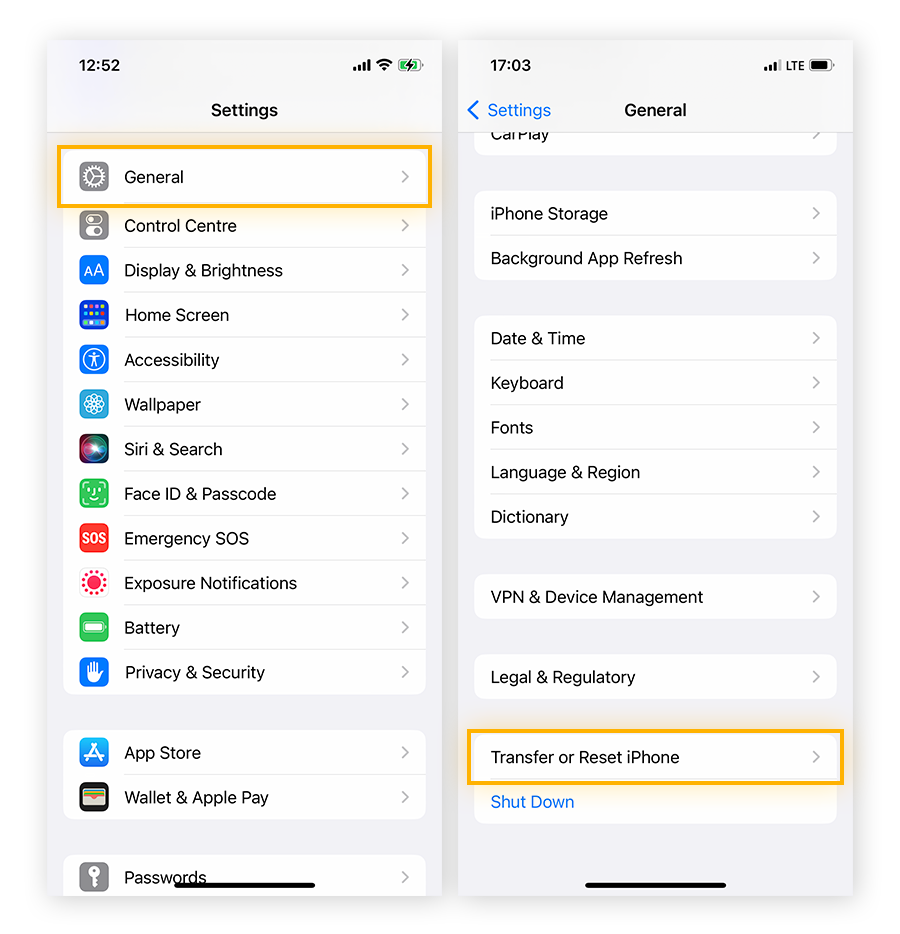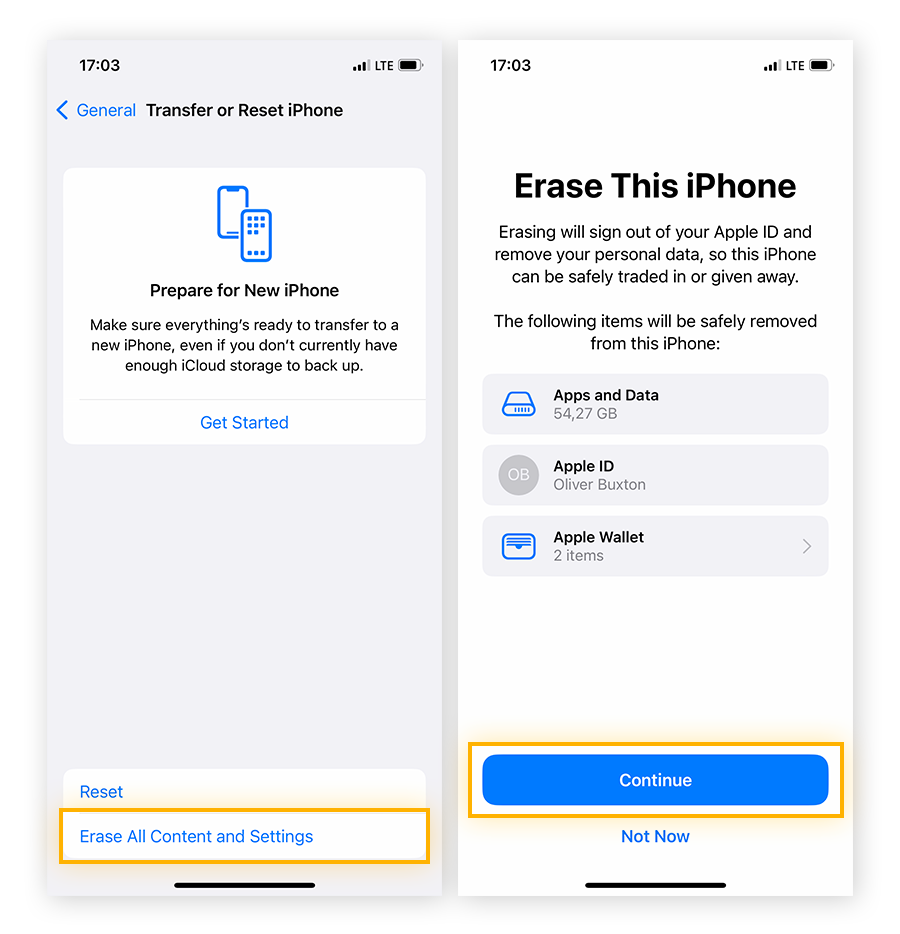Son muchos los problemas que pueden hacer que un iPhone funcione con lentitud: desde una mala conexión de red hasta una memoria RAM ocupada, pasando por ajustes de pantalla ocultos que consumen recursos en segundo plano. Algunos ajustes rápidos de la configuración pueden ayudarle a diagnosticar por qué su iPhone se está ralentizando. Siga leyendo para ver una lista de formas de acelerar su iPhone.
¿Por qué va tan lento mi iPhone?
La razón más probable de que su iPhone vaya lento es que se esté quedando sin espacio de almacenamiento, que la batería se esté agotando o que esté utilizando aplicaciones antiguas y software obsoleto. Un iPhone lento también puede deberse a problemas de rendimiento que se pueden solucionar. Como cualquier otro dispositivo electrónico, los iPhone también se ralentizan con el tiempo.
Estas son algunas de las razones más habituales de la ralentización de un iPhone:
-
El bloatware (software de relleno) y otros archivos innecesarios saturan el espacio de almacenamiento.
-
Está ejecutando una versión obsoleta de iOS.
-
Su conexión de red es deficiente o la señal Wi-Fi es débil.
-
Su iPhone ha estado expuesto a condiciones climáticas extremas.
-
La configuración de su iPhone, como el movimiento o el brillo de la pantalla, no está optimizada.
-
La batería se está deteriorando.
-
Su modelo de iPhone está afectado por la «gestión del rendimiento» de Apple».
Apple admitió que ralentiza deliberadamente los modelos antiguos de iPhone, incluidos los iPhone 6, iPhone 7, iPhone 8 y cualquier iPhone X, supuestamente para preservar la duración de la batería y optimizar el rendimiento. En otras palabras, la lentitud del iPhone es un problema conocido, especialmente en los iPhone 6, resultado de los propios cambios de «gestión del rendimiento» de Apple.
Los iPhone no son los únicos que pueden sufrir una ralentización repentina. Los Mac también se llenan de archivos basura y bloatware. AVG TuneUp ofrece un limpiador para Mac totalmente automático que hará que su equipo funcione como nuevo.
Cómo aumentar la velocidad de su iPhone
Para acelerar su iPhone, tanto si tiene el último iPhone 14 como un modelo más antiguo de iPhone 4, iPhone 5, iPhone 6 o iPhone 7, puede optimizar los ajustes de la pantalla, borrar datos antiguos y archivos no deseados y actualizar el software. Y asegúrese de acelerar también su Mac para obtener un rendimiento óptimo de todos sus dispositivos Apple.
Estas son las mejores formas de hacer que su iPhone sea más rápido:
Reiniciar el dispositivo
Reiniciar su teléfono puede ayudar a mejorar su velocidad. A menudo, el problema de velocidad de su iPhone puede solucionarse simplemente apagándolo y volviéndolo a encender.
Así puede reiniciar el iPhone:
-
Mantenga presionado el botón lateral del lado derecho de su teléfono.
-
Mueva hacia la derecha Deslizar para apagar.
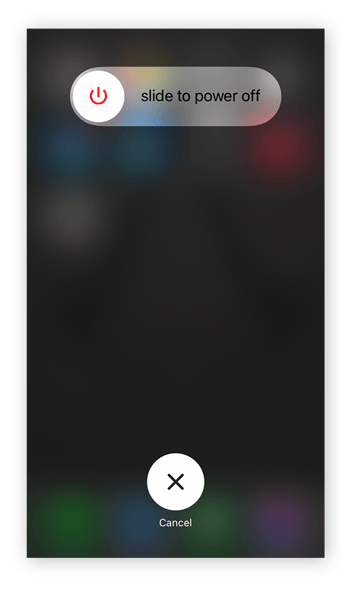
Buscar actualizaciones de iOS
Instalar el software iOS más reciente puede ayudar a acelerar un iPhone lento. Cuando se lanzan actualizaciones de iOS, la gente suele informar sobre problemas de velocidad. Algunos también informan de que sus teléfonos se sobrecalientan. Si actualiza su teléfono no solo puede hacer que su iPhone sea más rápido y se caliente menos, sino que también reforzará la seguridad integrada.
Así es como puede buscar actualizaciones para iOS:
-
Abra la aplicación de Ajustes. Toque General > Actualización de software y espere mientras iOS busca actualizaciones.
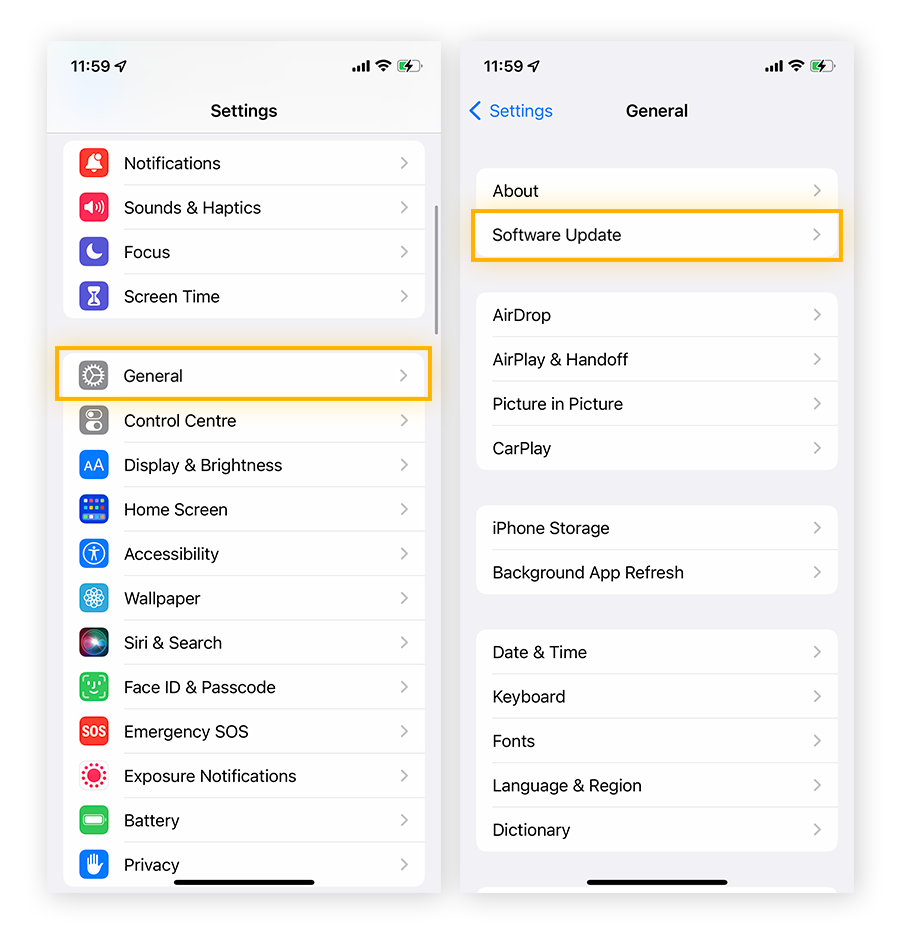
-
Toque Descargar e instalar para actualizar su iPhone a la versión más reciente de iOS y, a continuación, siga las indicaciones relativas a la introducción de la contraseña para completar la instalación.
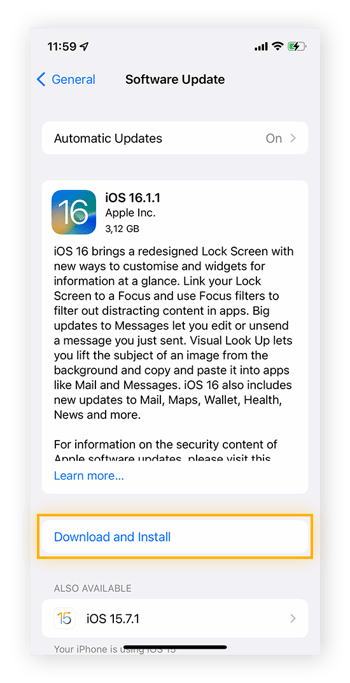
Buscar actualizaciones de aplicaciones
Instalar los últimos parches de seguridad en todas las aplicaciones le ayudará a mantener su iPhone seguro y rápido. Para activar las actualizaciones automáticas de aplicaciones en un iPhone, abra la aplicación Ajustes, toque App Store y asegúrese de que la opción Actualizaciones de aplicaciones esté activada. Ahora las aplicaciones que requieran actualizaciones se instalarán automáticamente.
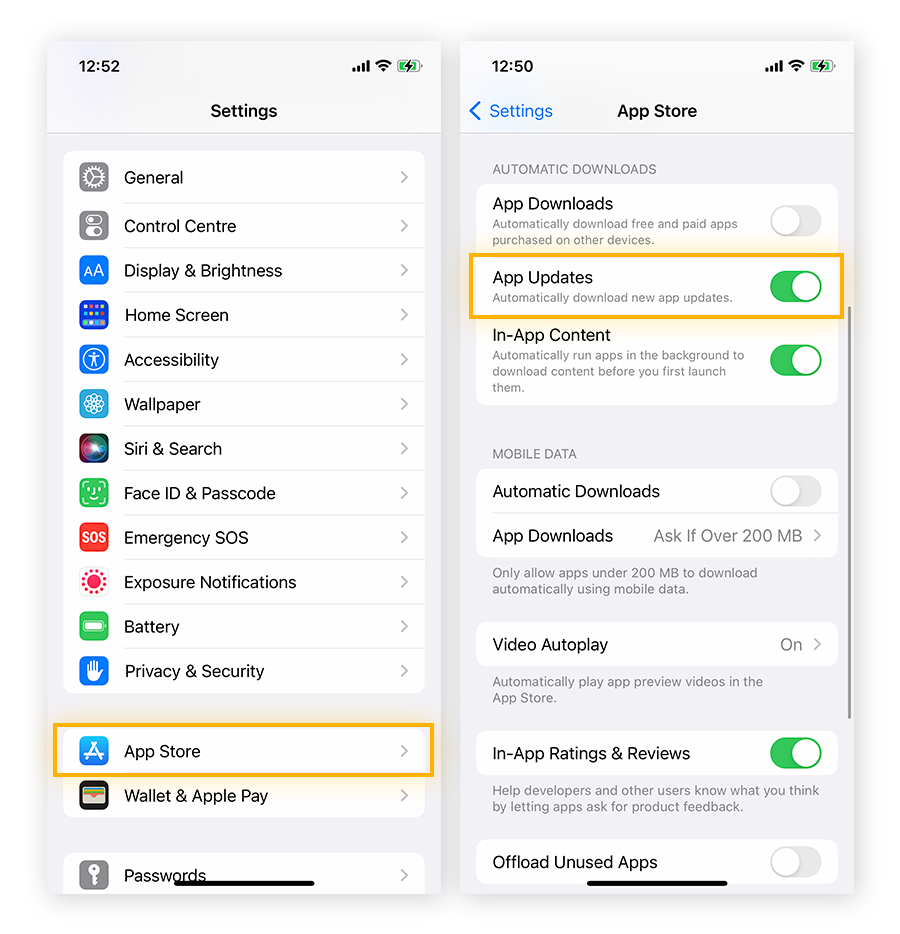
Desactivar los servicios de ubicación
Muchas aplicaciones necesitan servicios de ubicación para funcionar. Google Maps no podrá llevarle a casa si la aplicación no puede localizarle. Las aplicaciones para compartir viajes no pueden rastrear un viaje en tiempo real sin las coordenadas del GPS. Pero estos servicios de ubicación no son necesarios en todo momento.
Si su iPhone va muy lento, revise los permisos de ubicación. Compruebe rápidamente qué aplicaciones utilizan los servicios de ubicación, qué aplicaciones pueden desactivarse por completo y qué aplicaciones deben utilizar los servicios de ubicación solo mientras esté utilizando la aplicación.
Así es como puede desactivar o modificar los servicios de ubicación:
-
Abra la aplicación de Ajustes. Toque Privacidad y seguridad > Localización.
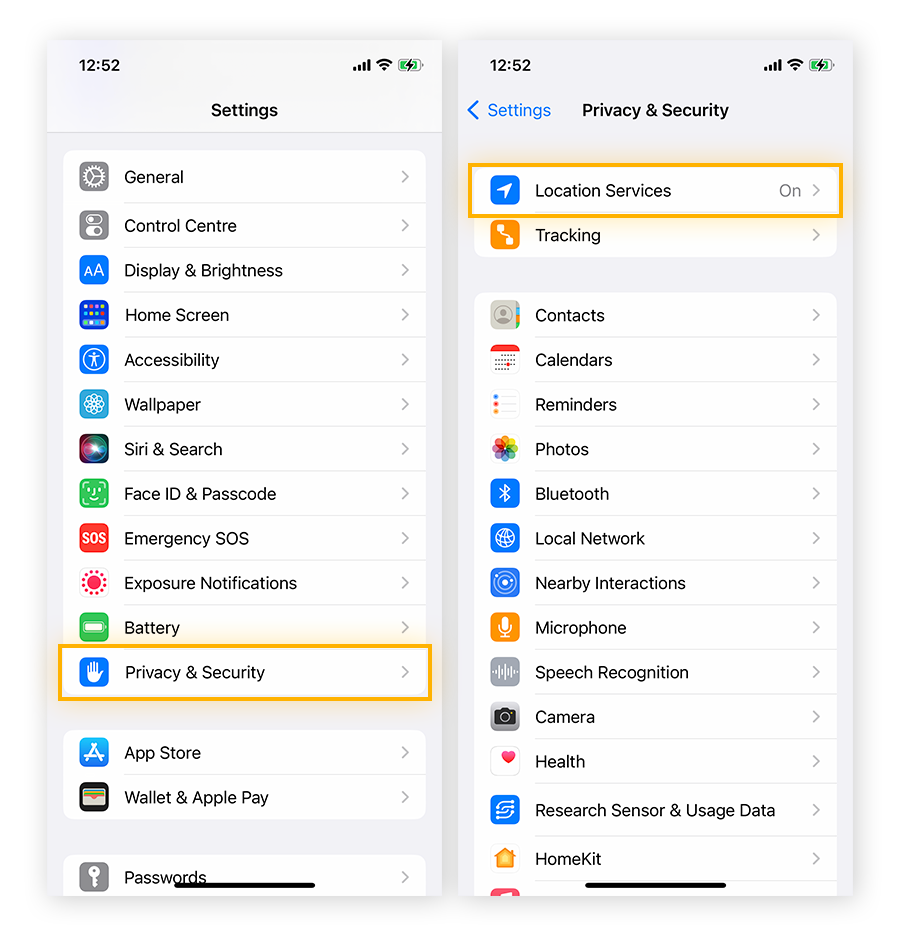
-
Decida si desea desactivar los Servicios de localización por completo o solo para algunas aplicaciones.
-
Para desactivar los Servicios de localización para todas las aplicaciones, cambie la opción Localización de verde a gris.
-
Si desea desactivar los servicios de localización de aplicaciones concretas, busque la aplicación relevante y toque su nombre para configurar los permisos. Elija Nunca, Preguntar la próxima vez o al compartir o Cuando se use la app.
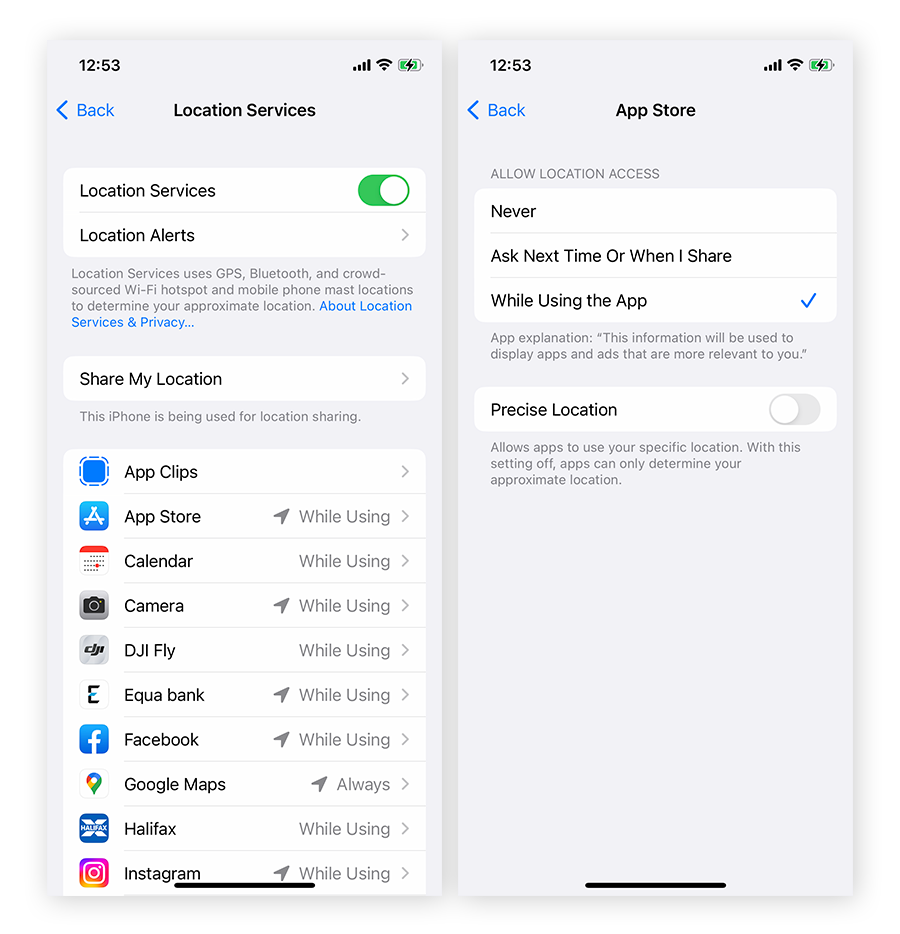
Analizar el iPhone en busca de malware
El malware es una razón preocupante de la ralentización del iPhone. Aunque es poco frecuente, los iPhones pueden infectarse con virus y otras amenazas. Los iPhones con jailbreak corren un riesgo aún mayor de infección por malware.
AVG Mobile Security para iPhone e iPad es una herramienta ligera de ciberseguridad creada a medida para iOS. Analiza sus conexiones de red para asegurarse de que son seguras, ayudando a prevenir el tráfico no deseado y bloqueando cualquier malware para que no infecte su dispositivo.
Desactivar el modo de bajo consumo
Aunque el modo de ahorro de batería del iPhone puede ser útil para ahorrar batería, también puede hacer que su iPhone vaya más lento. Una vez cargado el teléfono, puede desactivar el modo de bajo consumo para que su iPhone funcione más rápido.
Para desactivar el modo de ahorro de batería en el iPhone, abra la aplicación Ajustes , toque Batería y desactive Modo de bajo consumo.
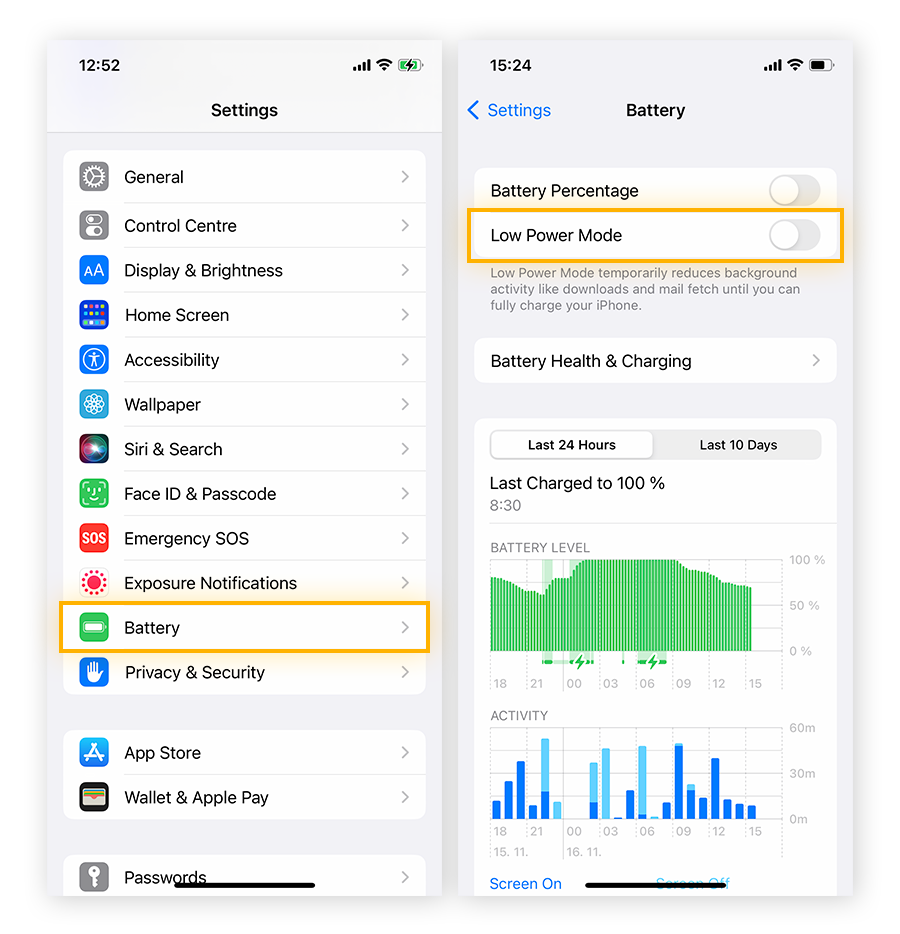
Comprobar la conexión a Internet
«Mi iPhone va lento» suele significar: «Internet en mi iPhone va lento». En la mayoría de los casos, la lentitud en Internet no es un problema de su iPhone. Puede hacer que el Internet de su iPhone sea más rápido comprobando que la red Wi-Fi y la conexión de datos móviles funcionen.
A continuación, se muestran algunas formas de diagnosticar la causa de la lentitud de la conexión a Internet de su iPhone:
Obtener una conexión estable
Si su conexión Wi-Fi no es potente, experimentará una caída inmediata de la velocidad de acceso a Internet. Asegúrese de que el icono de Wi-Fi muestra que la conexión está a plena potencia. Si no es así, pruebe a desactivar y volver a activar su Wi-Fi. Si eso no ayuda, acérquese a su router, reinícielo o cambie a datos móviles.
Realice una prueba de la velocidad de acceso a Internet
Puede evaluar rápidamente las velocidades de subida y bajada de su conexión a Internet mediante una prueba de velocidad en línea gratuita. Es una buena forma de confirmar que está obteniendo las velocidades por las que paga a su proveedor de servicios de Internet (aunque el Wi-Fi será siempre más lento que una conexión directa mediante Ethernet). Algunos proveedores de pruebas de velocidad disponen de aplicaciones independientes para iOS y otros dispositivos.
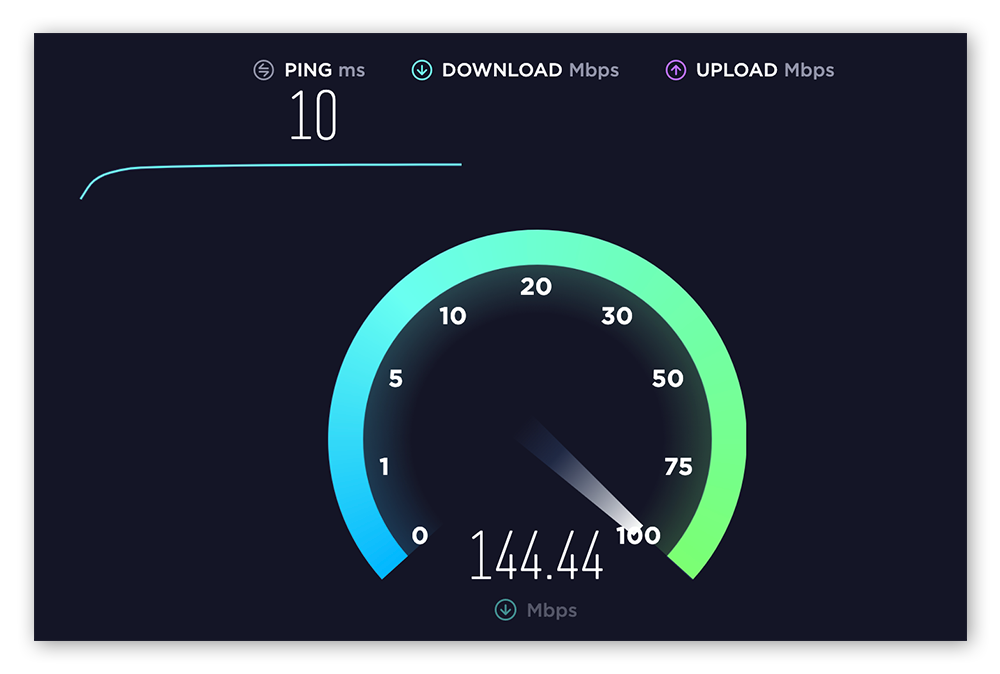 Realización de una prueba de velocidad de acceso a Internet en speedtest.net.
Realización de una prueba de velocidad de acceso a Internet en speedtest.net.
Restablecer la configuración de red
Restablecer la configuración de red de su iPhone puede facilitarle una conexión a Internet más rápida. Tendrá que volver a introducir su contraseña Wi-Fi cuando haya terminado, pero debería ayudar a acelerar su iPhone.
A continuación le explicamos cómo reiniciar los ajustes de red de su iPhone:
-
Abra la aplicación de Ajustes. Toque General > Transferir o restablecer el iPhone.
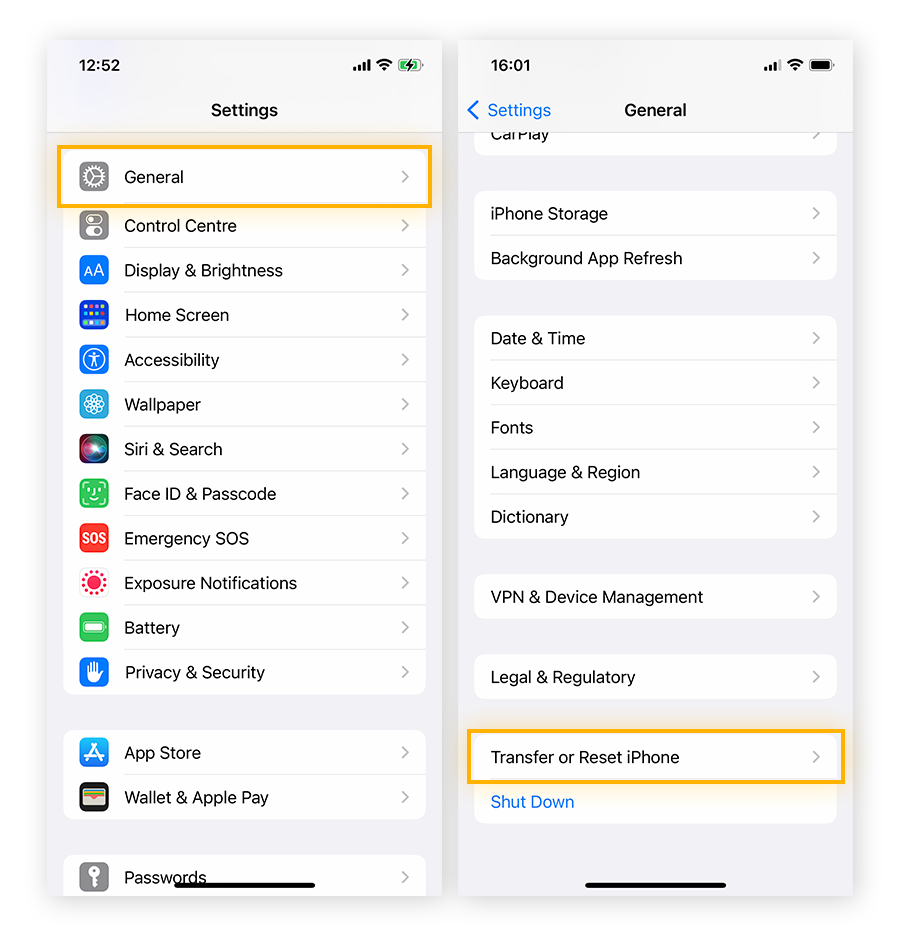
-
Toque Restablecer ajustes de red e introduzca su PIN cuando se le solicite.
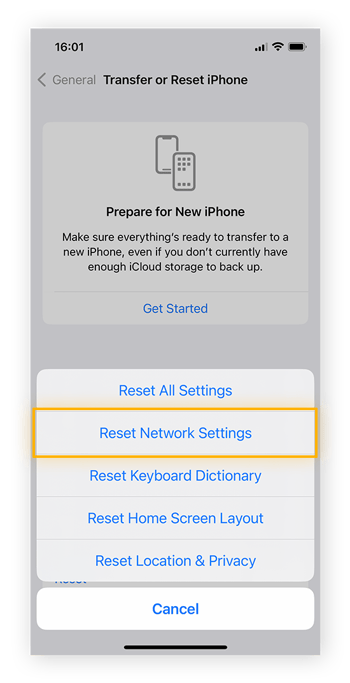
Además de reparar su conexión a Internet, también puede borrar el historial de búsqueda y del navegador de su iPhone y eliminar las cookies para liberar espacio y proteger su privacidad.
Solucionar los problemas de la red Wi-Fi
Si su iPhone va lento en casa y rápido en otros sitios, el problema podría estar en la conexión de red de su router. Obtenga información sobre cómo aumentar la intensidad de la señal de la red Wi-Fi cambiando de lugar el router, cambiando el canal Wi-Fi o reiniciando el router. Si su iPhone sigue siendo lento incluso cuando está conectado a una red Wi-Fi optimizada, el problema pueden ser los datos en segundo plano.
Reducir la configuración de movimiento y el brillo de la pantalla
Una pantalla brillante y en movimiento consume muchos recursos de su teléfono, y puede ser la razón por la que su iPhone se ralentiza. Un ligero ajuste del brillo de la pantalla y de los efectos de movimiento puede acelerar un iPhone lento. Tenga en cuenta que la reducción de la configuración de movimiento afectará a los vídeos de reproducción automática y la experiencia de la interfaz de usuario en algunas aplicaciones.
Así se reduce el movimiento en la configuración del iPhone:
-
Abra la aplicación de Ajustes. Toque Accesibilidad > Movimiento.
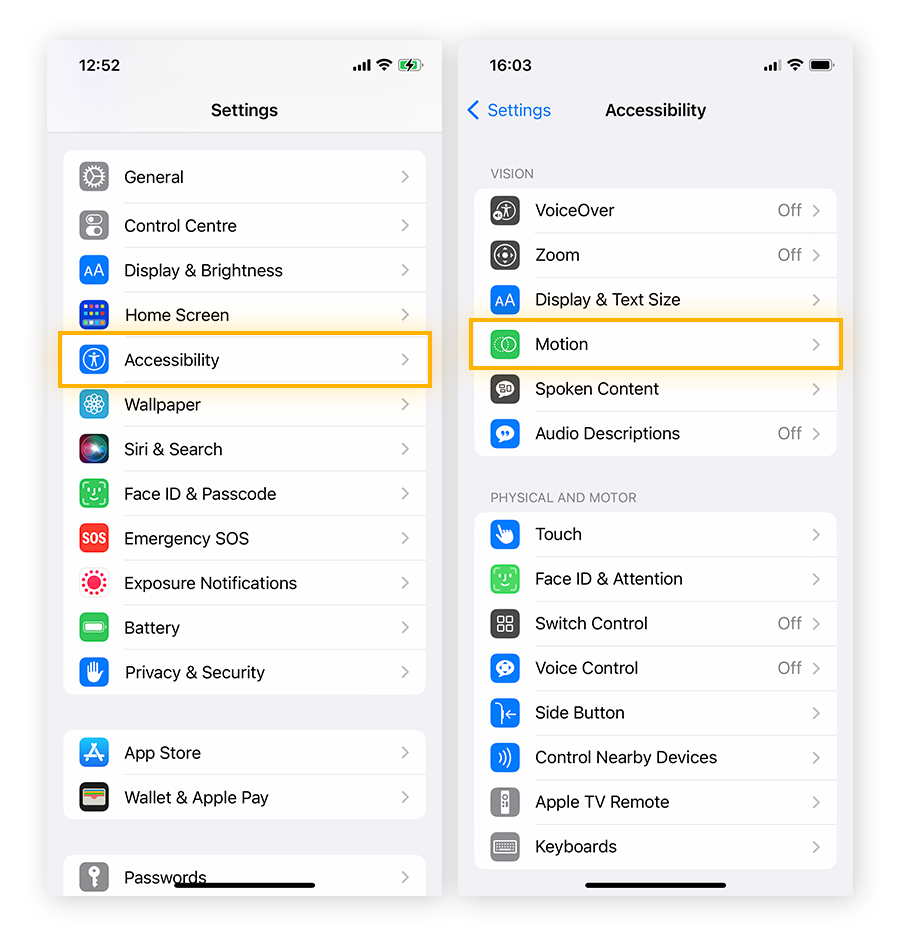
-
Elija cuáles de los tipos de movimientos desea ajustar cambiando la pestañas correspondiente de color verde a gris.
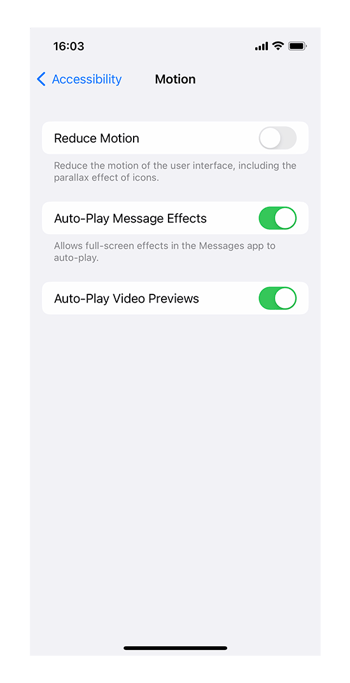
A continuación le explicamos cómo cambiar la configuración del brillo de la pantalla en el iPhone:
Abra la aplicación Ajustes y, a continuación, toque Pantalla y brillo. Reduzca el brillo de la pantalla utilizando la barra de desplazamiento (puede reforzar el brillo de la pantalla del mismo modo). Active Night Shift para reducir automáticamente el brillo cuando la luz natural sea más tenue y utilice el modo Oscuro para que el tema de iOS sea más oscuro.
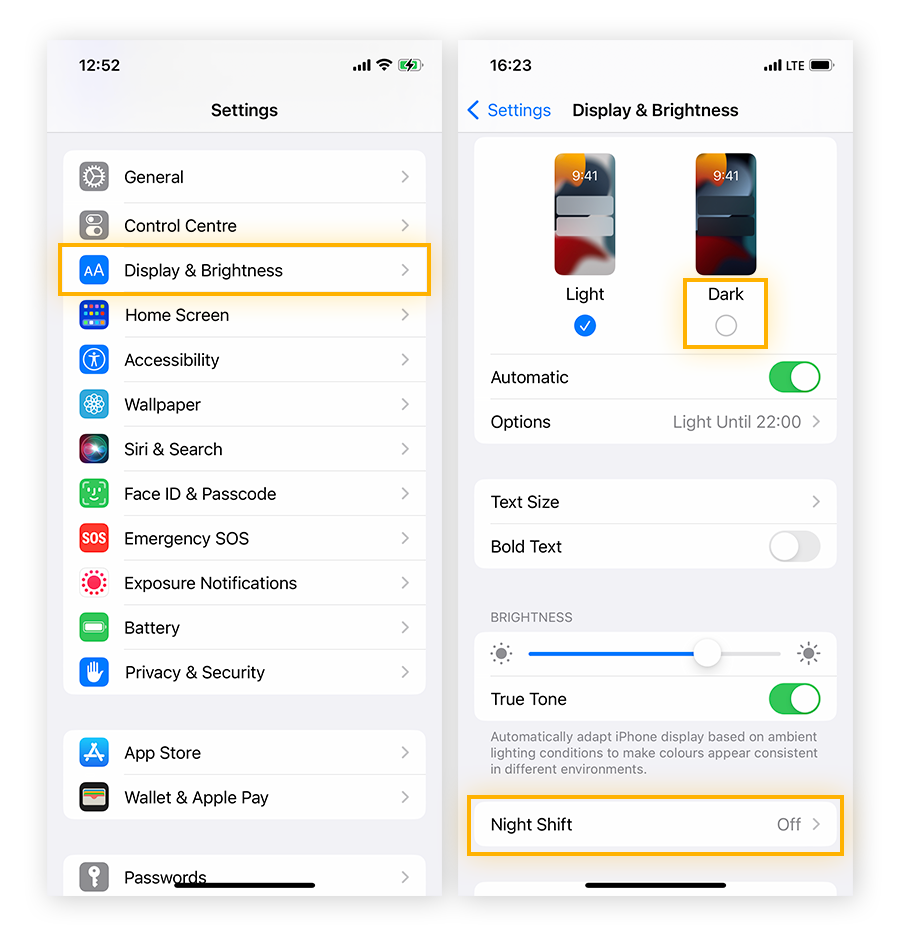
Deshacerse de los widgets que no se necesitan
Los widgets en la pantalla de inicio de su iPhone le permiten ver el contenido actualizado de una aplicación sin tener que abrirla. Dependen de datos en segundo plano (o de una fuerte conectividad de red) y de actualizaciones en directo que pueden hacer que su iPhone se ralentice con un uso excesivo.
Para eliminar widgets que no utilice, toque y mantenga el widget de la pantalla de inicio del iPhone y seleccione Eliminar widget. Toque Eliminar de nuevo para confirmar.
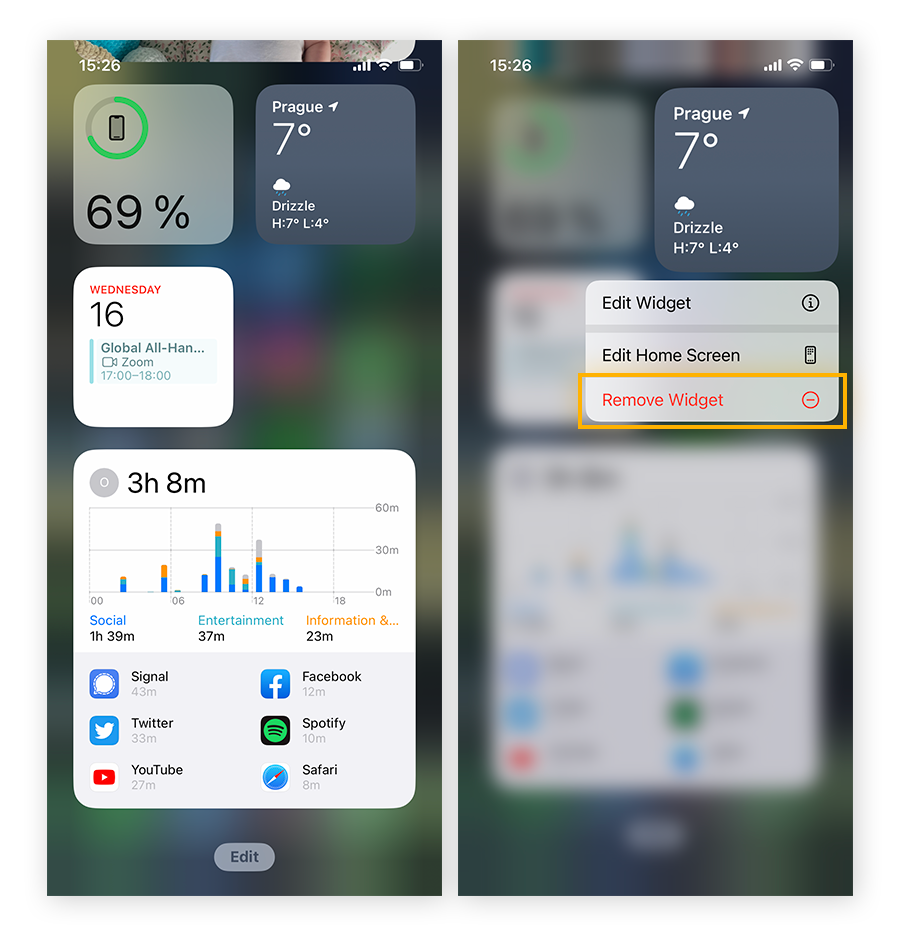
Desactivar la actualización de aplicaciones en segundo plano
La actualización de aplicaciones en segundo plano permite que las aplicaciones actualicen su contenido mientras no están en uso, de modo que cuando abra la aplicación todo esté al día. Garantiza que cuando abra su correo electrónico o sus cuentas en las redes sociales, la fuente se actualice. Pero la actualización de aplicaciones en segundo plano también puede hacer que su iPhone vaya más lento y pierda batería más rápido de lo normal.
La mayoría de las aplicaciones no necesitan actualizarse hasta que usted las abre, y desactivar la actualización de aplicaciones en segundo plano puede ayudarle a utilizar menos datos móviles en segundo plano.
A continuación le indicamos cómo comprobar los ajustes de actualización de su aplicación en segundo plano:
-
Abra la aplicación de Ajustes. Toque General > Actualización en segundo plano.
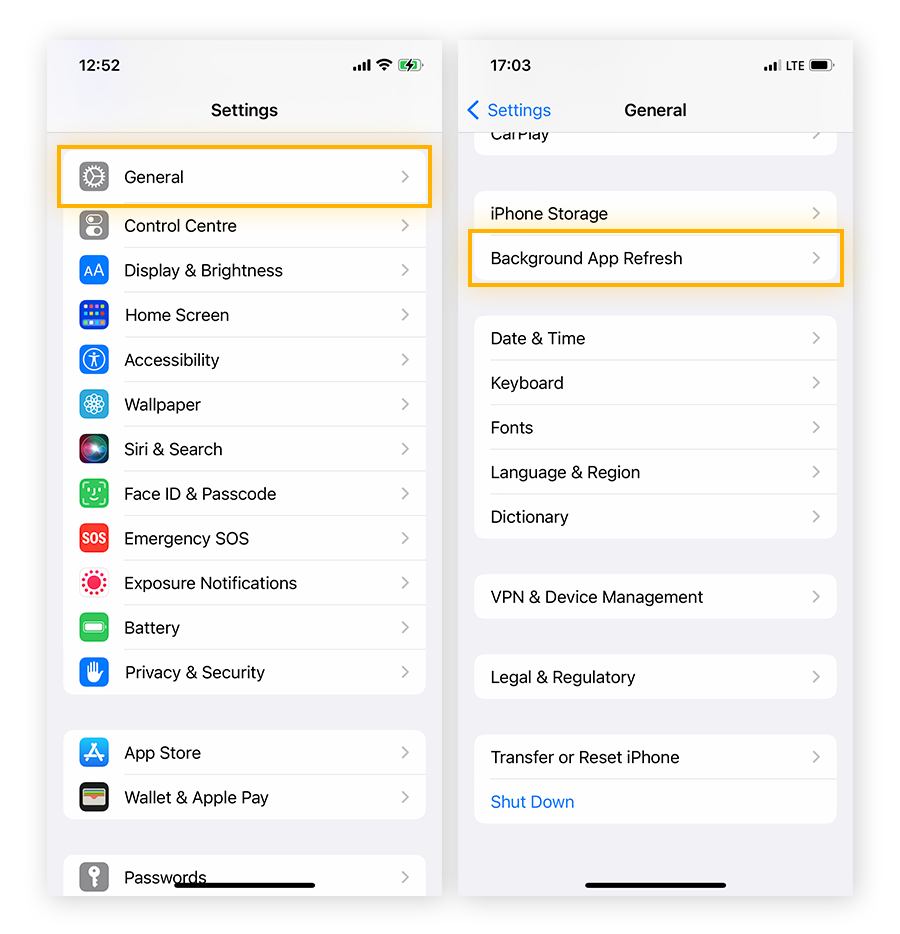
-
Desactive la actualización de aplicaciones en segundo plano para la aplicación relevante. A continuación, decida si desea desactivarla completamente, permitir la actualización de aplicaciones en segundo plano para Wi-Fi solo o para Wi-Fi y datos móviles.
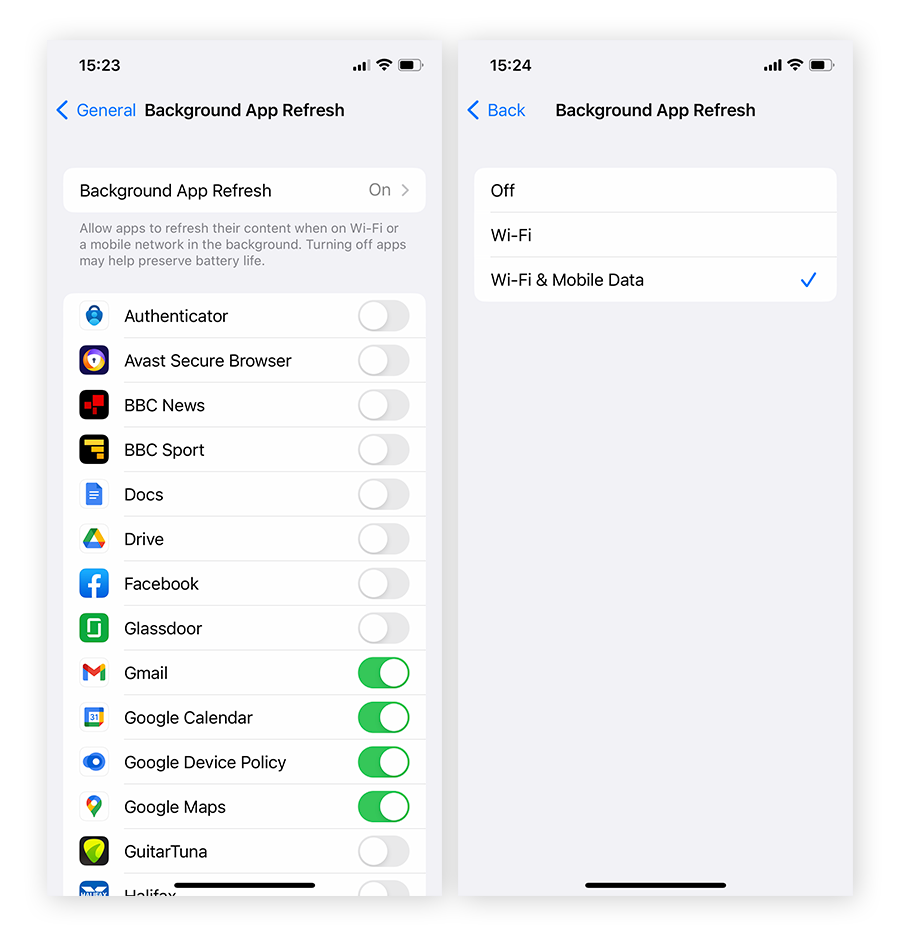
Liberar espacio en el dispositivo
¿Ha hecho hoy un millón de fotos o ha recibido un vídeo masivo de un chat de grupo? O peor aún, ¿su iPhone va demasiado lento porque debe eliminar el software innecesario o archivos no deseados? Empiece por eliminar los vídeos e imágenes no deseados y después elimine las aplicaciones que no usa y el software innecesario. Liberar espacio en su memoria puede hacer que su iPhone sea considerablemente más rápido. Y recuerde, ocultar simplemente las aplicaciones en un iPhone no libera espacio de almacenamiento.
Reemplazar la batería
Compruebe el estado de su batería a través de Ajustes > Batería > Estado de la batería y carga. Si el porcentaje de funcionamiento de su batería (la capacidad máxima de su batería) es inferior al 80%, significa que la batería se está degradando y que sustituirla probablemente mejorará el rendimiento general de su iPhone. Envíe su batería a un centro de reparación oficial de Apple: intentar sustituir la batería usted mismo puede provocar daños permanentes en su iPhone.
Restablecer la configuración de fábrica
Restaurar su iPhone a los ajustes de fábrica porque va lento debería ser su último recurso, ya que borra todos los datos de su iPhone. Realice una copia de seguridad de los datos que desea conservar en su iCloud, en un PC o en un disco duro externo antes de realizar un restablecimiento a valores de fábrica.
Así se restablecen los valores de fábrica del iPhone:
-
Abra la aplicación de Ajustes. Toque General > Transferir o restablecer el iPhone.
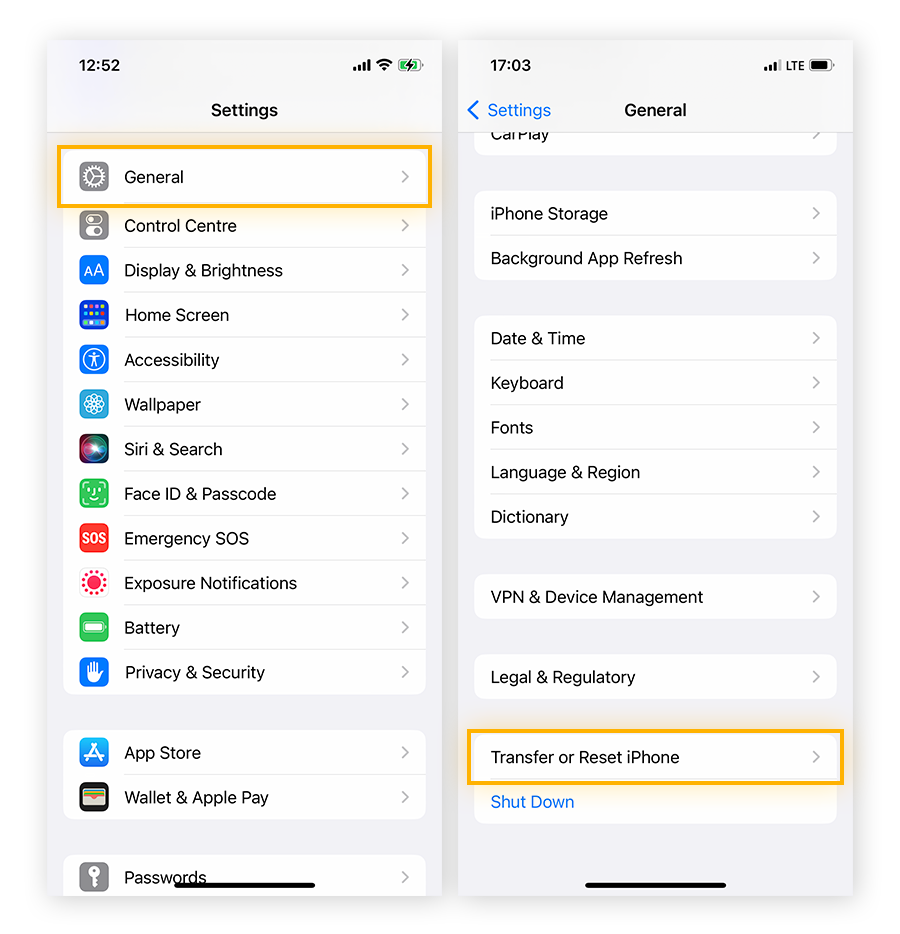
-
Elija Borrar contenidos y ajustes > Continuar. Tenga en cuenta que restablecer los ajustes de fábrica de su iPhone es irreversible.
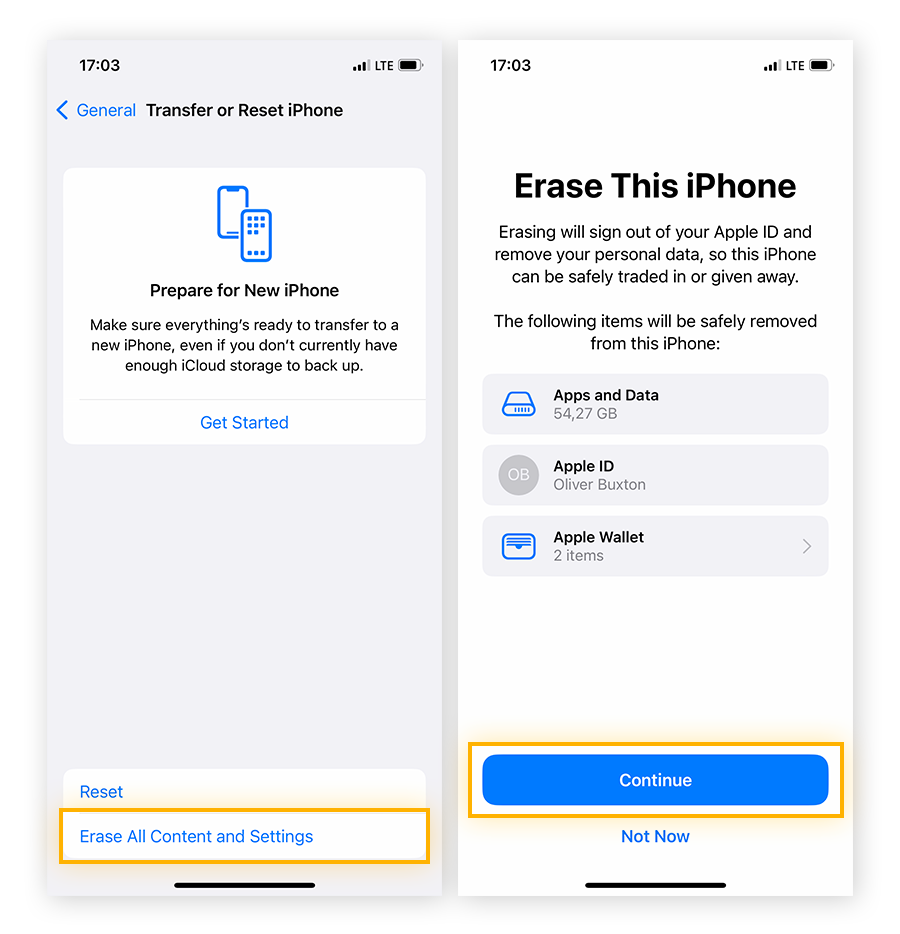
Cómo acelerar también su Mac
Ahora que sabe cómo mejorar el rendimiento del iPhone, ha llegado la hora de acelerar su Mac también. Para muchos amantes de Apple, los iPhone y los MacBook o iMac van de la mano. Dado que su iPhone y su ordenador Mac están intrínsecamente conectados, instale AVG TuneUp para Mac. AVG limpiará y optimizará el rendimiento de su Mac, manteniéndolo veloz junto a su iPhone.
Vuelva a tener un Mac limpio y sin problemas deshaciéndose de los archivos basura y las fotos de mala calidad o duplicadas. Pruebe AVG TuneUp para Mac hoy mismo y recupere el espacio y la velocidad que realmente necesita.
Preguntas frecuentes
¿Cómo puedo limpiar la RAM de mi iPhone?
Aunque no hay forma de comprobar el uso de la memoria dentro de iOS, es posible que pueda acelerar su iPhone realizando un reinicio del proceso para limpiar la RAM. En primer lugar, mantenga pulsado el botón de encendido hasta que aparezca la opción de deslizar para apagar. A continuación suelte el botón de encendido y mantenga pulsado el botón de inicio durante unos cinco segundos hasta que la pantalla parpadee en blanco y vuelva a aparecer la pantalla de inicio.
¿Qué puedo hacer para que Internet no vaya lento en mi iPhone?
Es posible que pueda arreglar una conexión a Internet lenta restableciendo o reconfigurando los ajustes de red de su iPhone, o acelerando la aplicación del navegador. De lo contrario, es probable que el problema se deba a su Wi-Fi. Pruebe a reiniciar su router para aumentar la intensidad de la señal o aprenda a arreglar su router si no funciona.
Otro motivo por el cual internet puede funcionar con lentitud en su iPhone es que su proveedor de servicios tenga su conexión limitada. Evitar la limitación del ancho de banda del proveedor de servicios de Internet es solo una de las razones por las que utilizar una VPN es una buena idea.
¿Cómo puedo limpiar mi iPhone?
De la misma manera que limpia su Mac eliminando archivos no deseados o deshaciéndose de aplicaciones innecesarias en su PC, puede limpiar su iPhone eliminando el software innecesario, desinstalando otras aplicaciones no deseadas, borrando las cookies del navegador y limpiando la caché del mismo.
¿Cómo puedo comprobar el rendimiento de mi iPhone?
Las herramientas de evaluación comparativa de terceros, como AnTuTu o Geekbench, permiten medir el rendimiento actual de su iPhone, ayudándole a identificar problemas específicos que pueden estar ralentizando su teléfono o haciendo que se sobrecaliente.
¿Apple sigue ralentizando los teléfonos?
A diferencia de la persistencia de algunos mitos sobre la batería de los smartphones, es cierto que Apple ralentiza deliberadamente los iPhones a medida que envejecen. El razonamiento de la empresa es que, como la batería se degrada con el tiempo, es necesario regular el rendimiento para evitar apagones inesperados. Esto sigue afectando a los modelos de iPhone 6, 6S, SE y 7, así como a los modelos de iPhone 8, X y XS con iOS 12.1 o superior.
/How-to-speed-up-your-iPhone-Hero.jpg?width=1200&name=How-to-speed-up-your-iPhone-Hero.jpg)
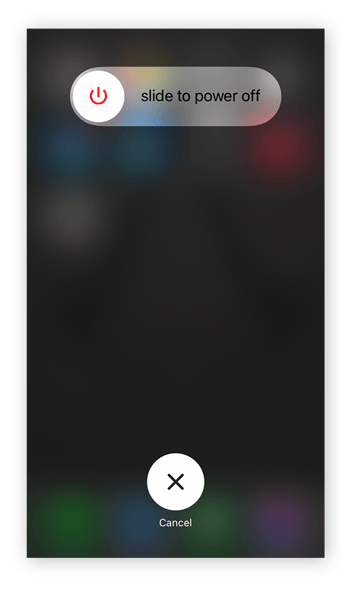
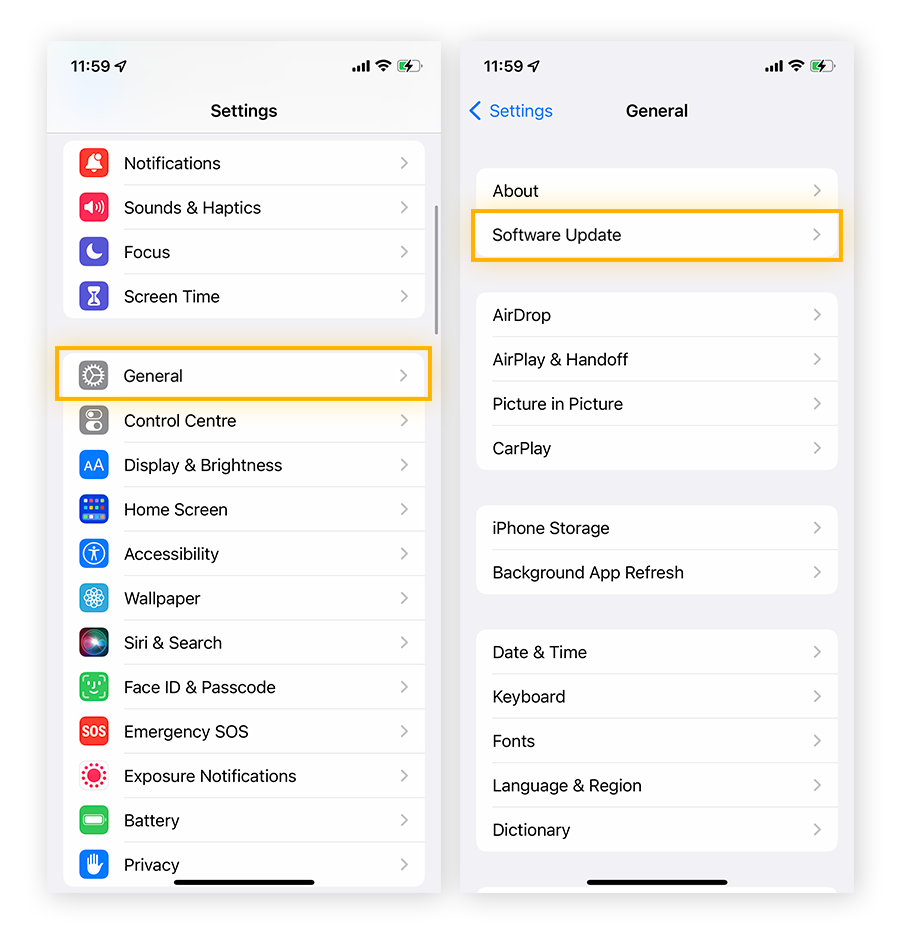
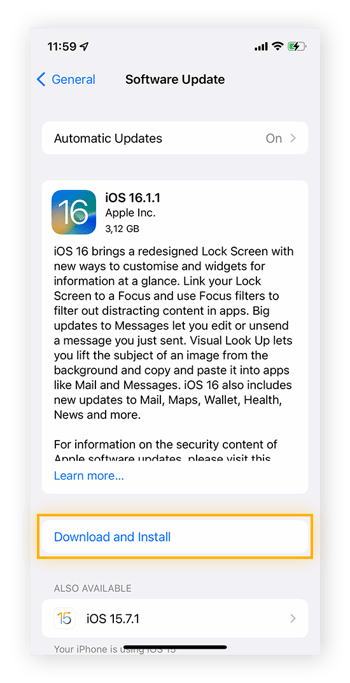
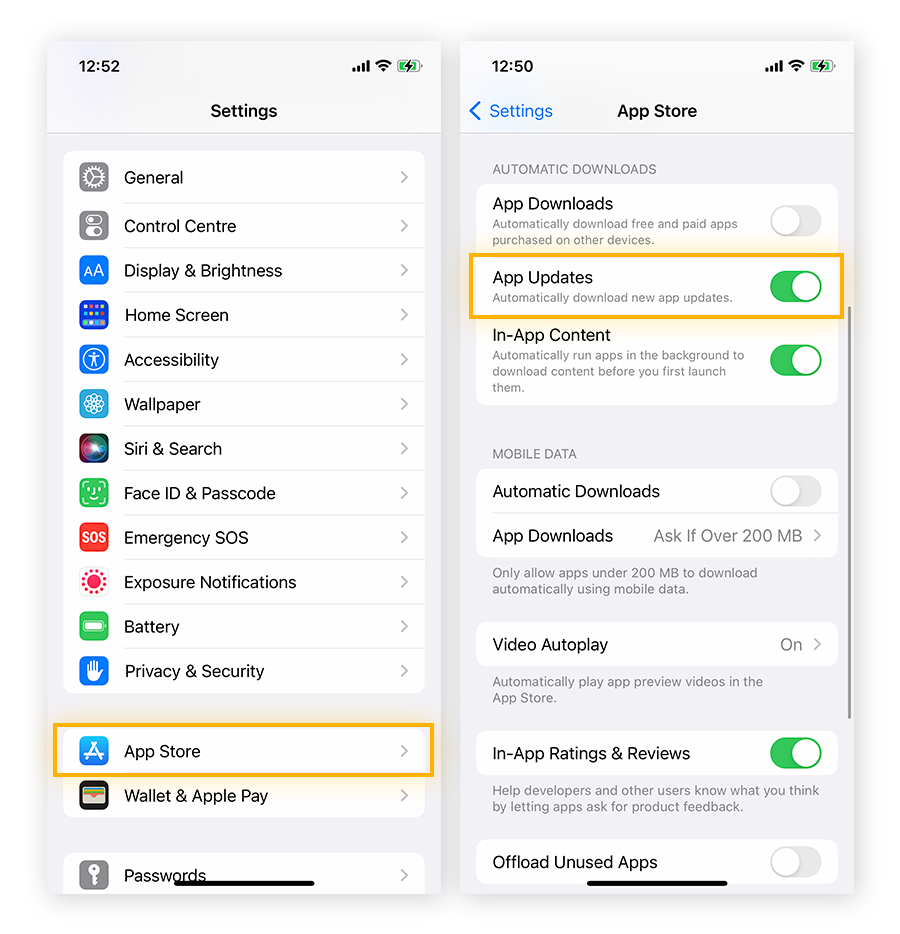
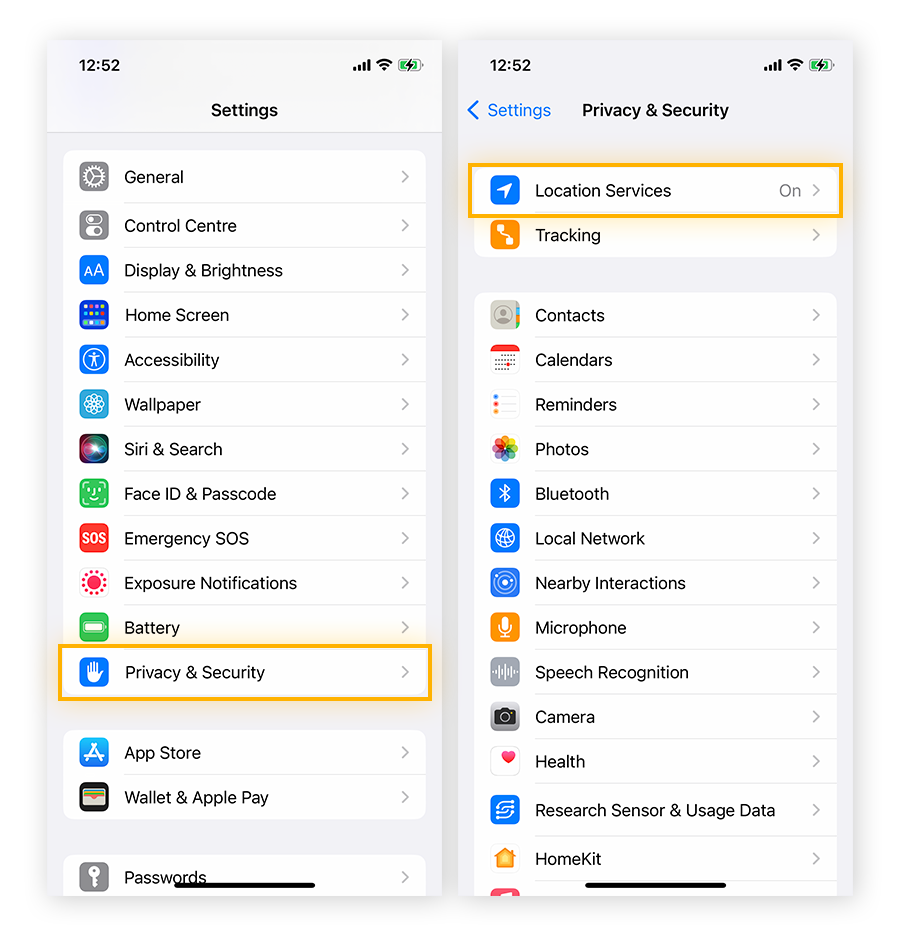
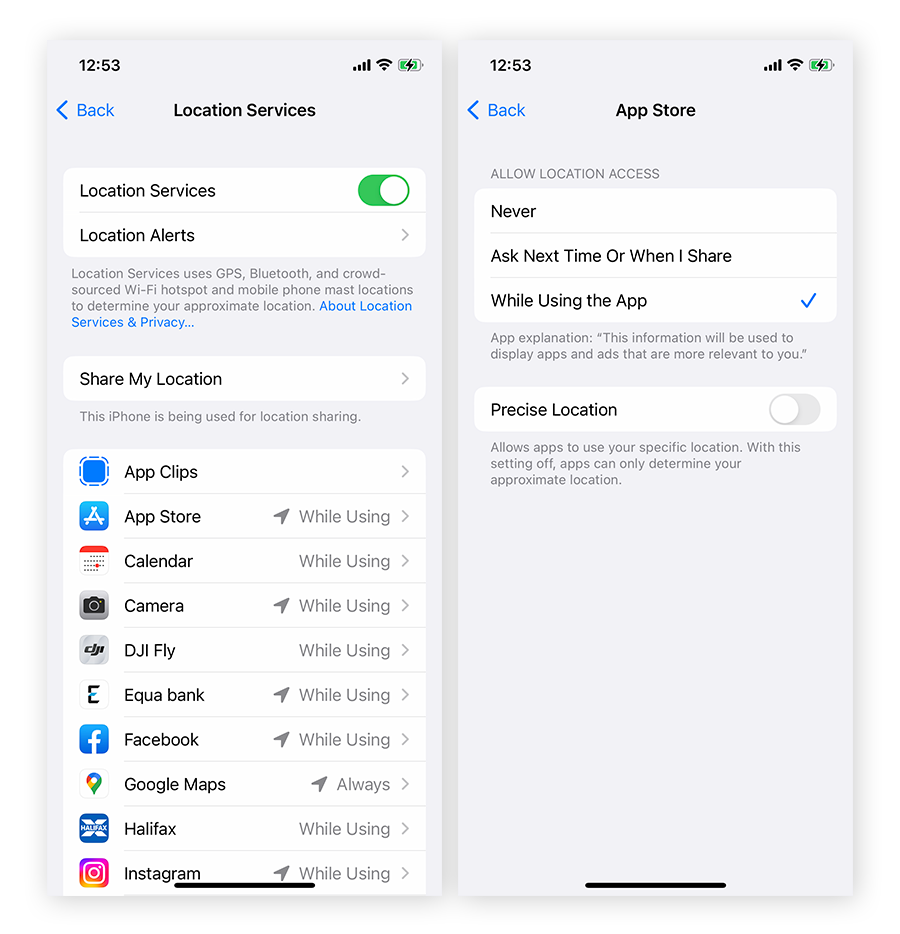
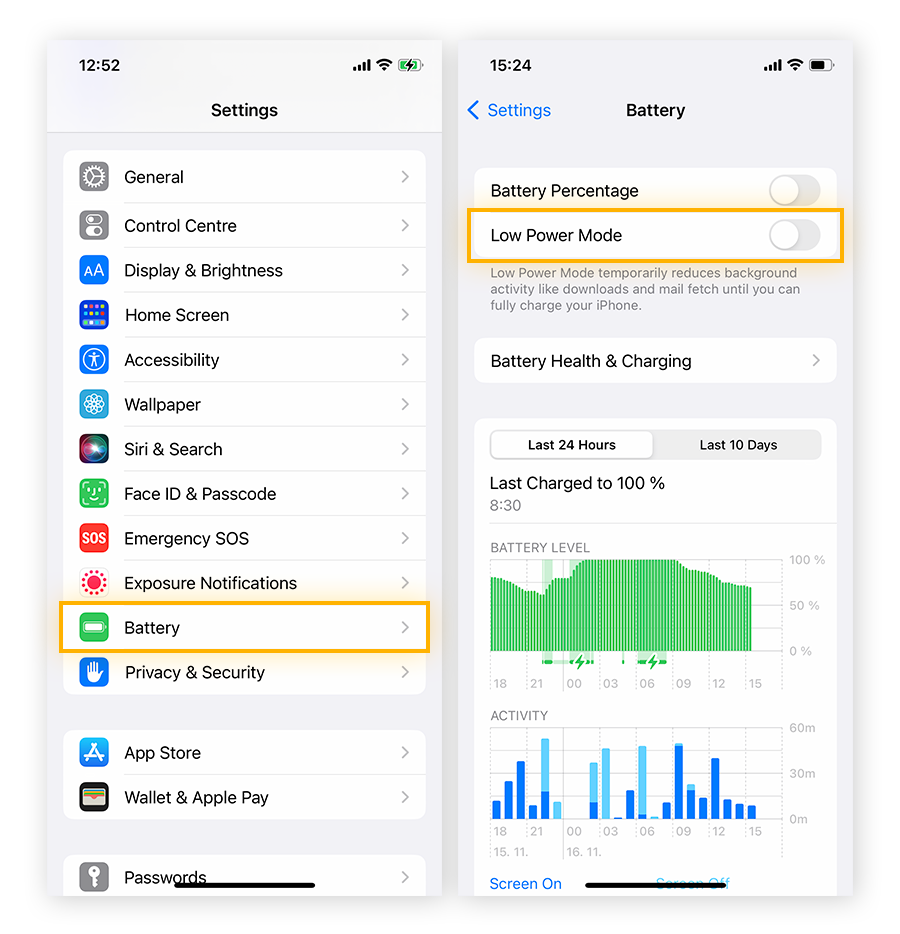
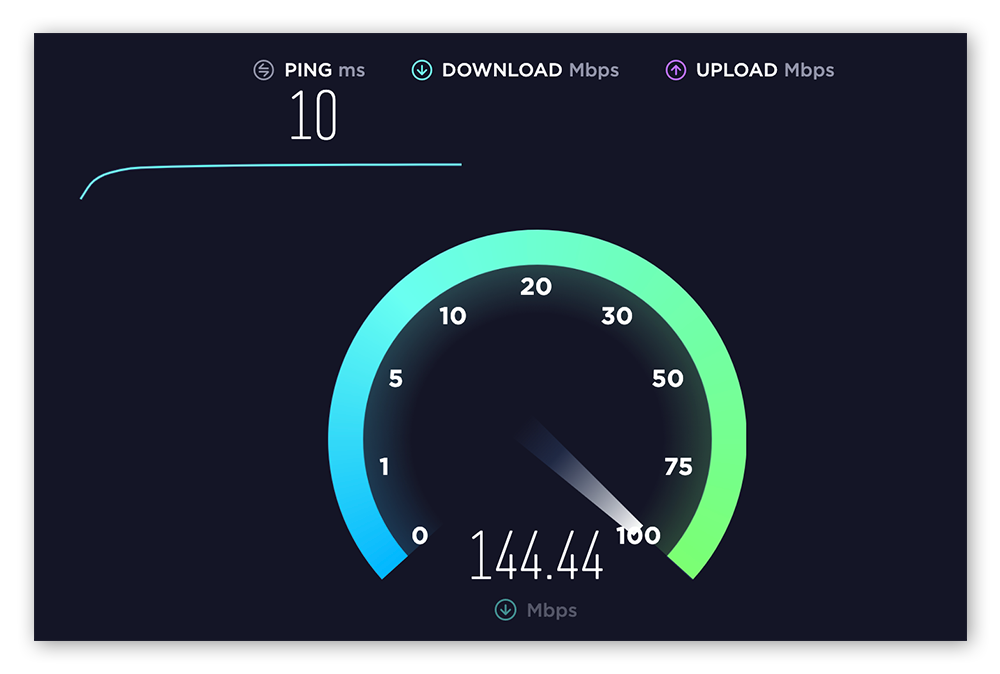 Realización de una prueba de velocidad de acceso a Internet en
Realización de una prueba de velocidad de acceso a Internet en